[视频]win10系统怎么在线重装
关于巴哥犬win10系统怎么在线重装,期待您的经验分享,没有什么华丽的语言,但是我对你的感谢不会减少
!
更新:2024-04-03 00:18:48优选经验
来自新浪新闻https://news.sina.com.cn/的优秀用户韩博士装机大师,于2019-10-22在生活百科知识平台总结分享了一篇关于“win10系统怎么在线重装中国通史”的经验,非常感谢韩博士装机大师的辛苦付出,他总结的解决技巧方法及常用办法如下:
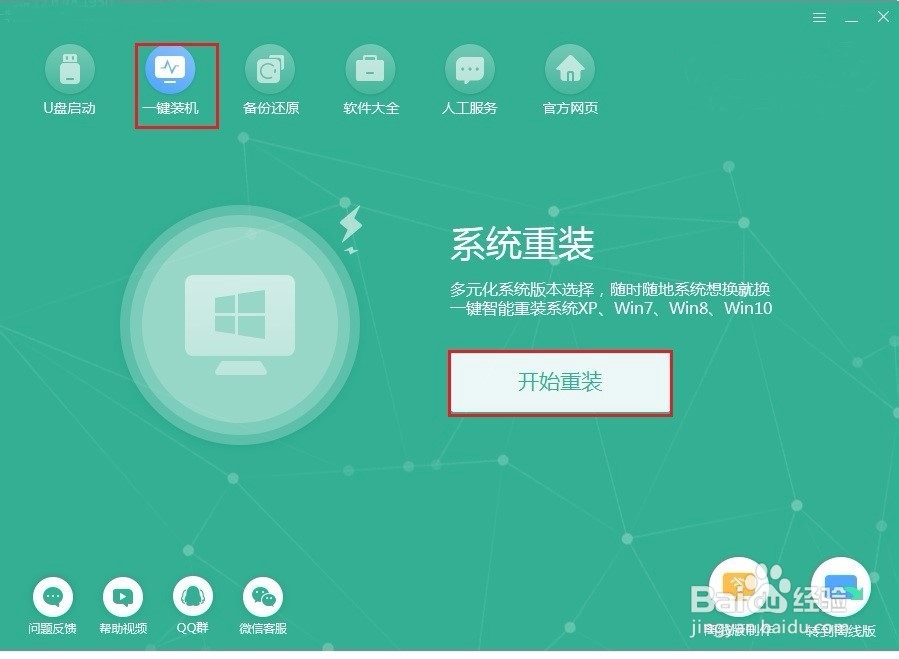 [图]2/10
[图]2/10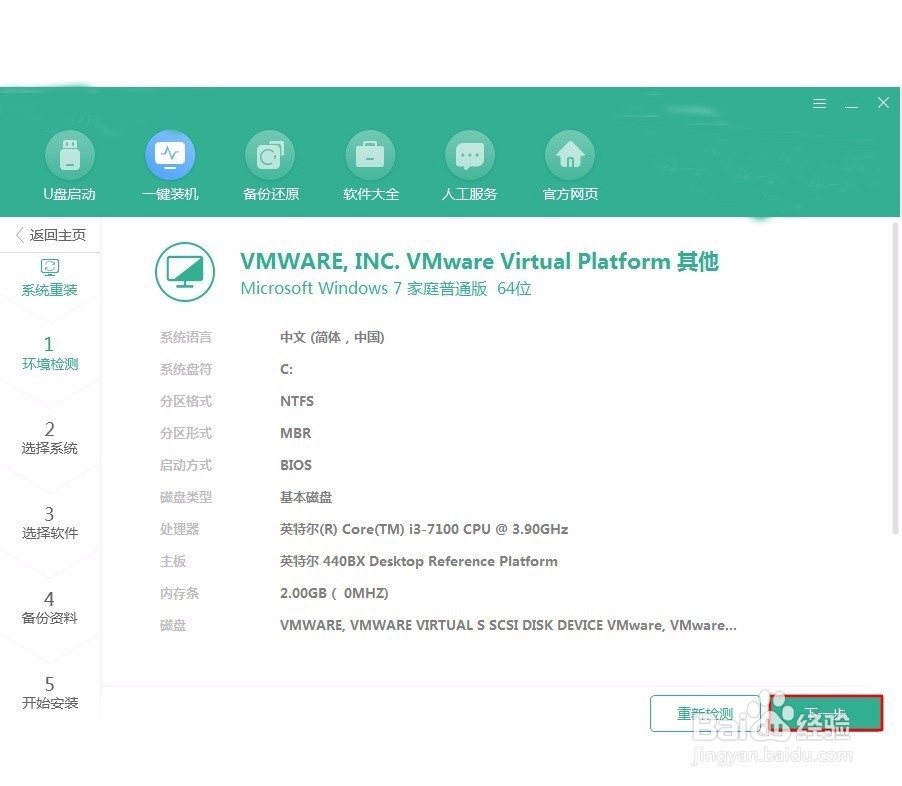 [图]3/10
[图]3/10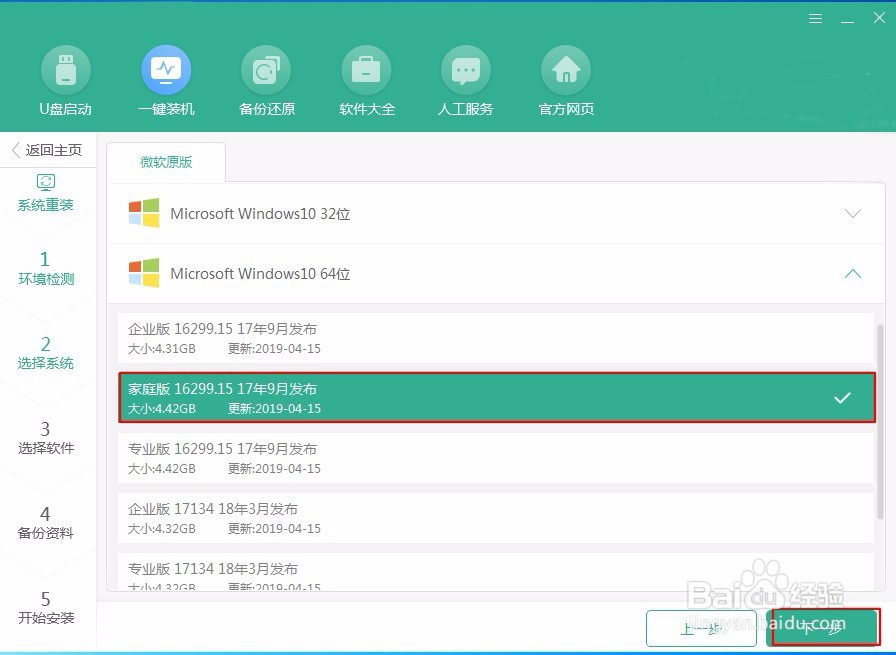 [图]4/10
[图]4/10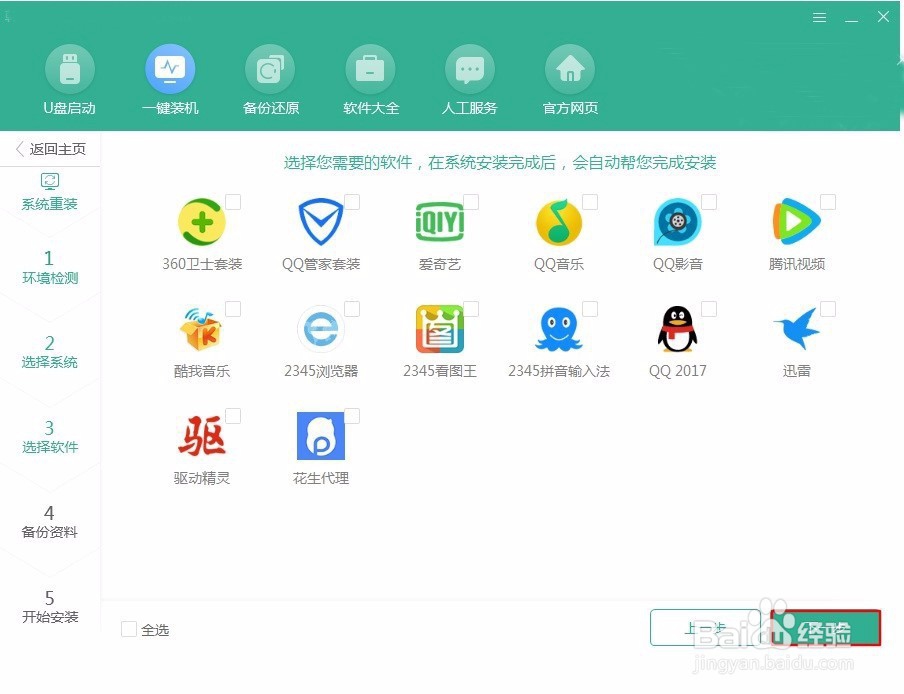 [图]
[图]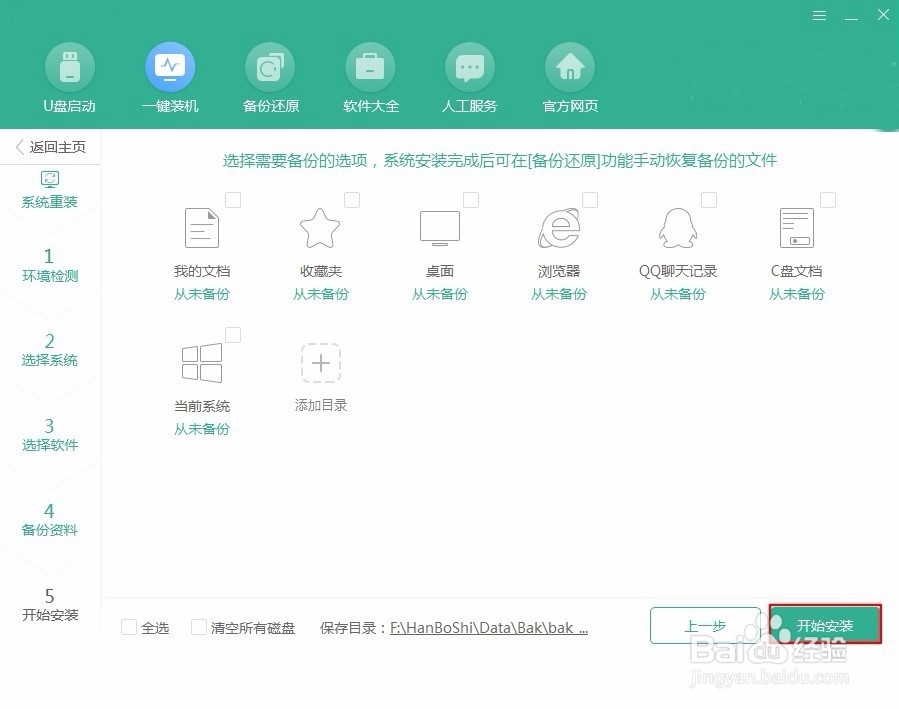 [图]5/10
[图]5/10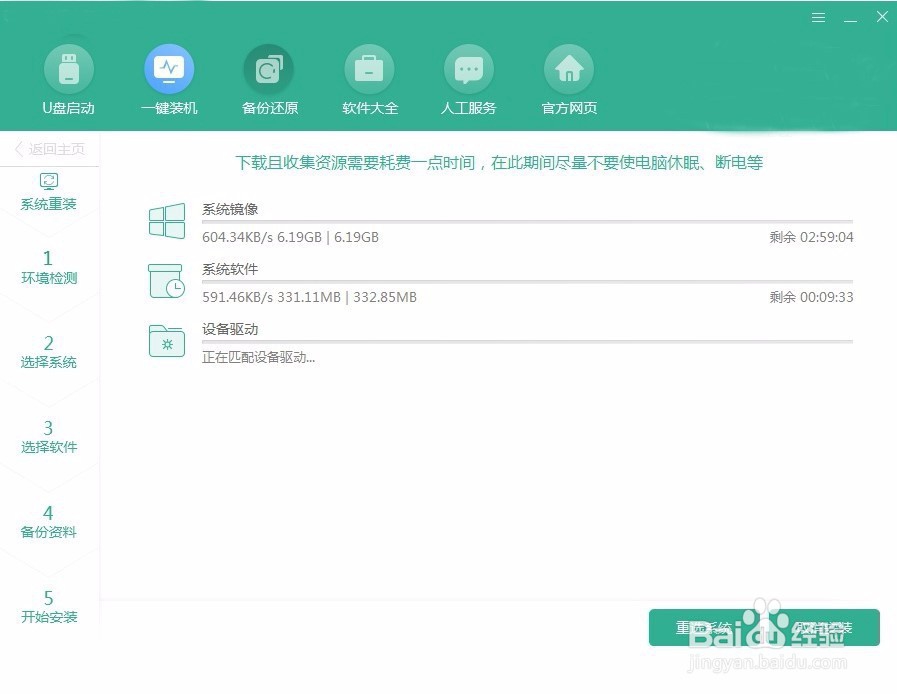 [图]6/10
[图]6/10 [图]7/10
[图]7/10 [图]8/10
[图]8/10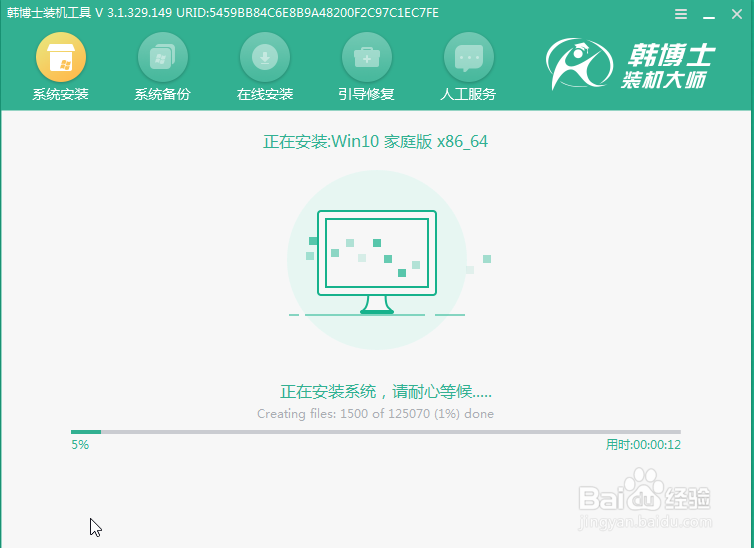 [图]9/10
[图]9/10 [图]10/10
[图]10/10 [图]
[图]
42399win10系统怎么在线重装?其实重装系统很简单,而且还有多种重装方式以供选择,很多电脑小白都不清楚怎么重装系统,总以为是一件很困难的事情。今天我就为大家介绍一种最简单的在线重装方式,只需要在联网状态就可以重装系统。一起看看吧。
工具/原料
韩博士装机大师一台正常联网的电脑方法/步骤
1/10分步阅读提前下载需要安装的软件,随后在以下的软件界面中选择 “一键装机”下的“开始重装”进行操作。
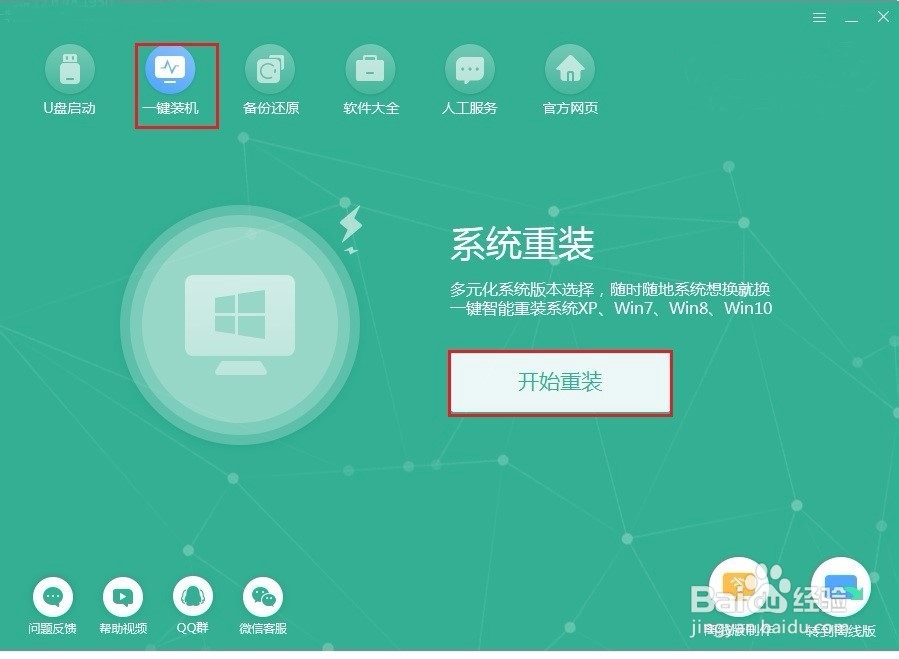 [图]2/10
[图]2/10等电脑自动检测完当前系统的基本信息后,我们只需要点击“下一步”即可。
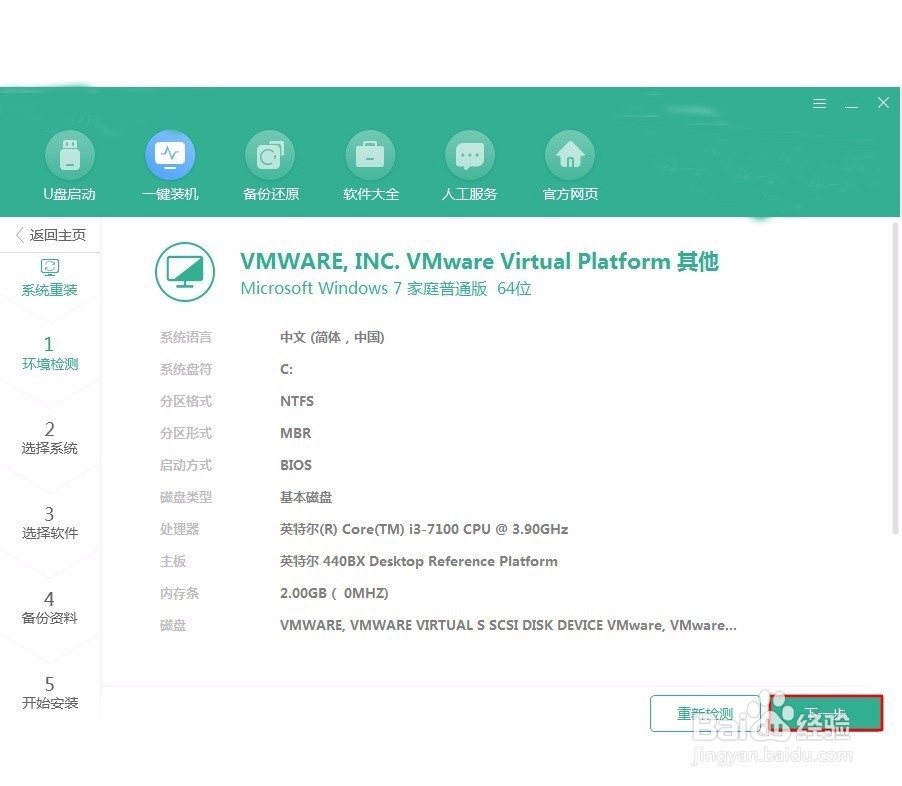 [图]3/10
[图]3/10在以下界面中选择自己需要的win10系统文件进行下载,我直接选择win10家庭版,最后点击“下一步”进行操作。
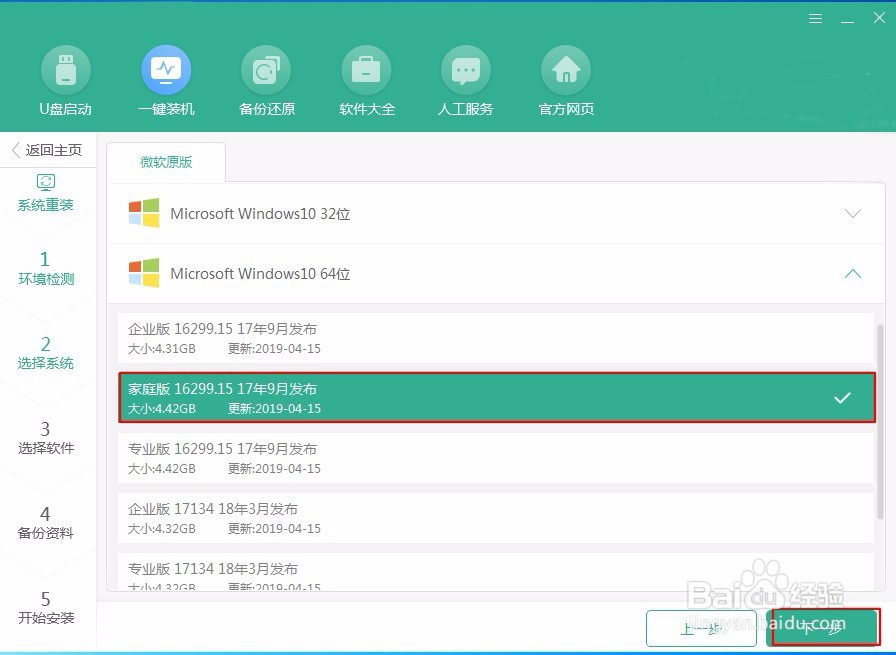 [图]4/10
[图]4/10在以下界面勾选安装软件和重要的文件进行备份,点击“开始安装”。
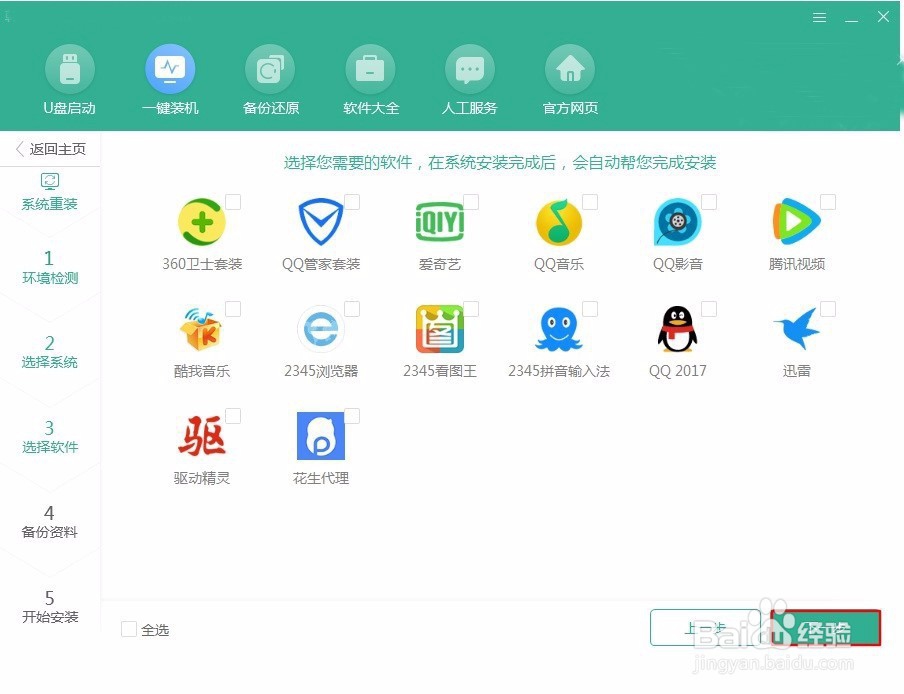 [图]
[图]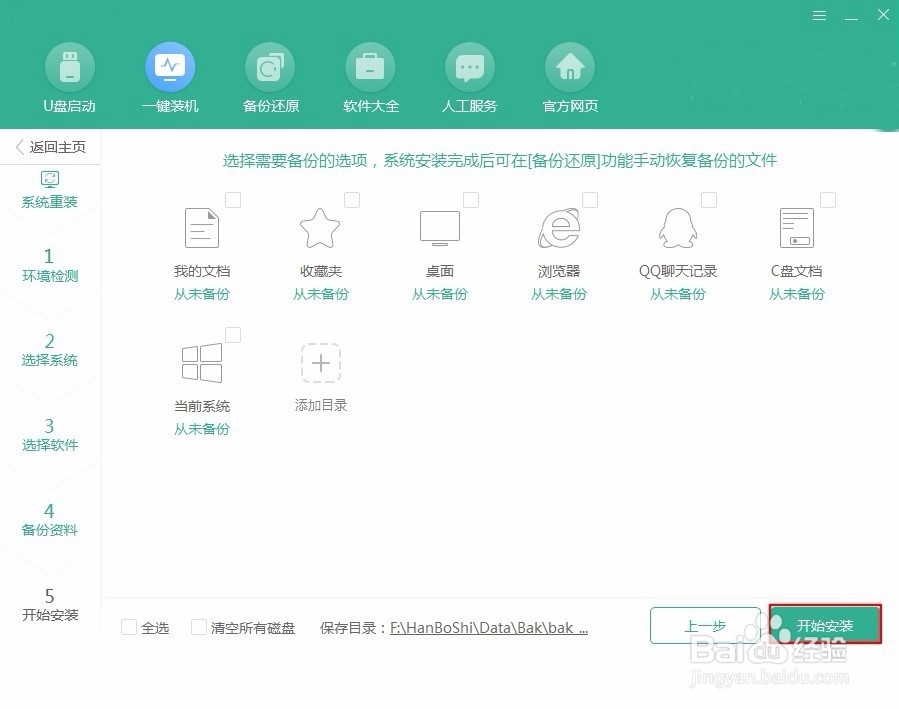 [图]5/10
[图]5/10电脑开始自动下载win10系统文件,请大家耐心等待下载完成即可。
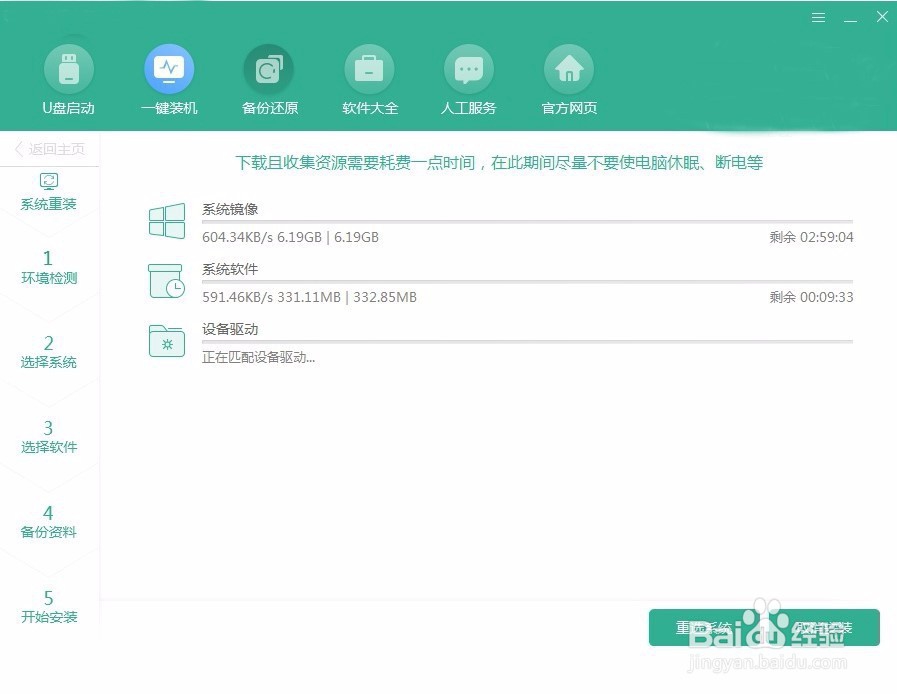 [图]6/10
[图]6/10经过一段时间等待,win10系统文件下载成功,在以下界面点击“立即重启”或者等待电脑自行重启。
 [图]7/10
[图]7/10电脑成功重启后会进入启动管理器界面,直接选择PE模式回车进入。
 [图]8/10
[图]8/10经过以上步骤电脑成功进入PE系统后,电脑又开始自动安装win10系统。
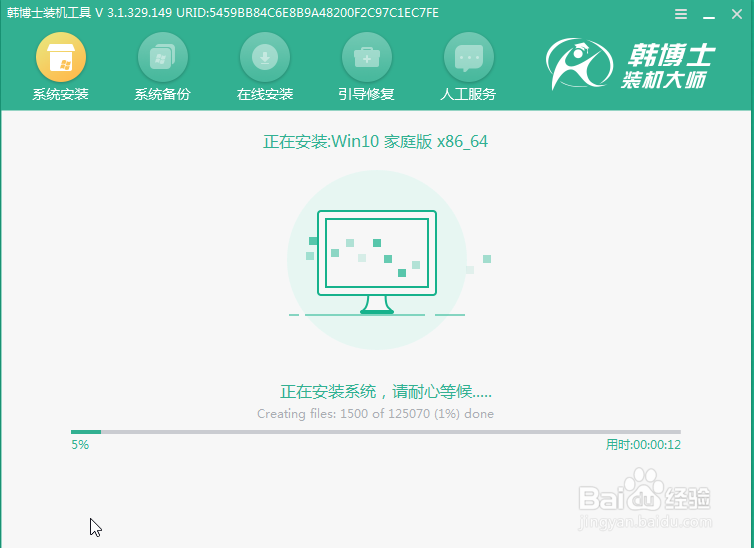 [图]9/10
[图]9/10经过一段时间等待系统成功安装后,此时需要点击“立即重启”电脑。
 [图]10/10
[图]10/10经过多次的重启部署安装系统,最后电脑会自动进入win10桌面。此刻联想笔记本成功在线重装win10系统,是不是很简单啊。
 [图]
[图]时尚/美容经验推荐
- Q[视频]该不该如何删除微信游戏
- Q什么样的怎样瘦腿才是最快方法
- Q专栏朋友圈一条线是屏蔽了还是删除了
- Q怎么写学生瘦脸的最快方法
- Q哪的如何瘦肚子:怎样快速瘦肚子
- Q我想瑜伽入门动作图片教程
- Q假如怎样让脸变白
- Q都说领带打结详解
- Q告知正确的淡妆化妆步骤-怎样画淡妆
- Q哪里中国护肤品十大品牌排行榜
- Q介绍全球护肤品十大排名,买得起的大牌必须...
- Q你知道淑女怎样扎出小清新发型
- Q应该中国护肤品十大品牌排行榜
- Q有啥牛仔阔腿裤搭配什么鞋
- Q关注夏天穿内衣很热怎么办
- Q什么情况怎样快速瘦肚子
- Q这个全球十大护肤品排行榜,十款性价比高的...
- Q有认识怎么瘦大腿和屁股
- Q帮忙中学生怎样快速瘦腿
- Q[视频]听说数据统计表格怎么做
- Q[视频]怎么在高德地图添加公司位置
- Q华为手机如何禁用智慧生活
- Q[视频]告知新浪微博怎么发定时微博
已有 34516 位经验达人注册
已帮助 257321 人解决了问题


